Hinzufügen und Kopieren von Zeilen
Sie können in im Ergebnisraster des SQL Editors neue Zeilen hinzufügen, vorausgesetzt die Daten wurden im Bearbeitungsmodus abgerufen, siehe Abrufen und Bearbeiten von Daten. In der Symbolleiste des Ergebnisfensters finden Sie zu diesem Zweck die Schaltfläche Neue Zeile hinzufügen  . Wenn Sie darauf klicken, wird eine leere Zeile in eingefügt, in die Sie Daten eingeben können und den Datensatz durch Klicken auf die Schaltfläche Commit speichern können.
. Wenn Sie darauf klicken, wird eine leere Zeile in eingefügt, in die Sie Daten eingeben können und den Datensatz durch Klicken auf die Schaltfläche Commit speichern können.
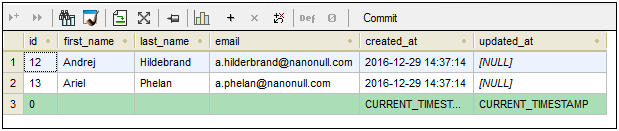
In den SQL Editor-Optionen können Sie festlegen, dass die entsprechenden Standardwerte der einzelnen Spalten in neue Zeilen eingefügt werden. Im Beispiel oben ist nur in den Spalten created_at und updated_at ein Standardwert definiert; DatabaseSpy fügt diese Spalten daher automatisch. Wenn die Standardeigenschaft nicht entsprechend definiert wurde, wird eine leere Zeile in das Ergebnisraster eingefügt.
Zusätzlich zur manuellen Bearbeitung von Zeilen haben Sie auch die Möglichkeit, ganze Zellenbereiche (Zeilen, Spalten oder beides) aus externen Dateien wie z.B. Microsoft Excel-Arbeitsblättern in das Ergebnisraster einzufügen. Die externen Zellenbereiche können über vorhandene Zellen im Ergebnisraster kopiert werden.
Um Daten aus der Zwischenablage aus externen Dateien in neue Zeilen zu kopieren, klicken Sie zuerst auf Neue Zeile anhängen (  ), um die erforderliche Anzahl von Zeilen zu erstellen und fügen Sie die Zellen aus der Zwischenablage anschließend an der gewünschten Stelle ein. Der Befehl Einfügen stehe sowohl als Tastaturkürzel (Strg+V) als auch über das Menü Bearbeiten | Einfügen zur Verfügung.
), um die erforderliche Anzahl von Zeilen zu erstellen und fügen Sie die Zellen aus der Zwischenablage anschließend an der gewünschten Stelle ein. Der Befehl Einfügen stehe sowohl als Tastaturkürzel (Strg+V) als auch über das Menü Bearbeiten | Einfügen zur Verfügung.
Wenn Sie Daten aus einem anderen Ergebnisraster von DatabaseSpy einfügen, kann die erforderliche Anzahl an neuen Zeilen beim Einfügen der Daten automatisch erstellt werden. Klicken Sie dazu mit der rechten Maustaste in das Ergebnisfenster und wählen Sie im Kontextmenü den Befehl Neue Zeilen einfügen (Strg+Umschalt+V).
Hinzufügen neuer Datensätze zu unvollständigen Datengruppen
Wenn nicht die gesamte Tabelle, sondern eine Reihe einzelner Spalten zur Bearbeitung ausgewählt wurde, gelten beim Einfügen einer neuen Zeile in das Ergebnisraster die folgenden Einschränkungen:
•Die Spalte(n), die den Primärschlüssel der Tabelle enthalten, müssen inkludiert werden, damit die Daten bearbeitet werden können.
•Alle Spalten, bei denen nicht die Eigenschaft "NULL-Werte zulässig" definiert ist, müssen inkludiert werden, es sei denn es wurde ein Standardwert für die Spalten definiert.
Nehmen wir als Beispiel die Tabelle aus der Abbildung oben. Angenommen sowohl in der Spalte NAME als auch in der Spalte STATUS sind NULL-Werte nicht zulässig, doch nur für die Spalte STATUS wurde ein Standardwert ("Standard") definiert.
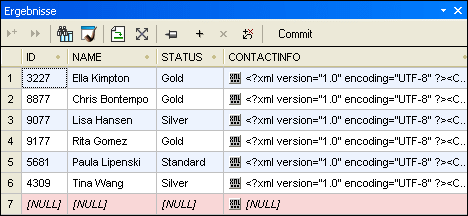
Angenommen außerdem, dass jedem neuen Kunden automatisch der Status "Standard" zugewiesen wird und die Spalte STATUS daher beim Anlegen neuer Kundendatensätze ausgelassen werden kann. In diesem Fall können neue Zeilen hinzugefügt werden, da der Standardwert automatisch zugewiesen wird, wenn der Datensatz in die Datenbank geschrieben wird.
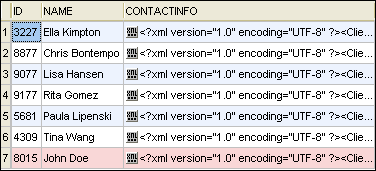
Bei der Überprüfung der Ergebnisse der gesamten Tabelle werden Sie sehen, dass der Standardwert "Standard" automatisch in die Spalte Status des neuen Datensatzes eingefügt wurde.
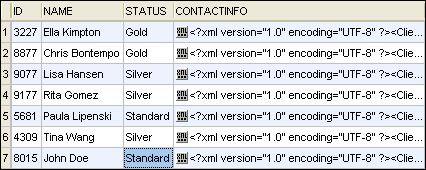
Wenn Sie dagegen die Spalte Name weglassen, wird bei Auswahl des Befehls Daten bearbeiten eine Warnmeldung angezeigt ("Datenbearbeitung ist für diese Anweisung eingeschränkt"). Wenn Sie nicht möchten, dass dieses Dialogfeld weiterhin angezeigt wird, aktivieren Sie das Kontrollkästchen Dieses Dialogfeld nicht mehr anzeigen! oder deaktivieren Sie die Funktion in den SQL Editor Optionen. Sie können Daten im Ergebnisfenster auch nach Klicken auf die Schaltfläche OK, bearbeiten, doch ist die Schaltfläche Neue Zeile anhängen  deaktiviert.
deaktiviert.

Kopieren von Zeilen
Wenn Sie einige der in Ihren Datenbanktabellen gespeicherten Daten duplizieren möchten, bietet DatabaseSpy eine Funktion, mit der Sie Daten aus dem Ergebnisraster kopieren und diesen Inhalt in einer neuen Zeile im Raster anhängen können. Sie können entweder eine ganze Zeile oder einzelne Zellen kopieren. Wenn Sie Daten aus mehreren Zellen kopieren und als neuen Zeilen anhängen, erstellt DatabaseSpy so viele Zeilen wie bei den Originaldaten vorhanden waren.
So kopieren Sie eine Zeile und hängen sie an das Ergebnisraster an:
1.Stellen Sie sicher, dass sich das Ergebnisfenster im Bearbeitungsmodus befindet.
2.Klicken Sie im Ergebnisfenster mit der rechten Maustaste in die zu kopierende Zeile und wählen Sie im Kontextmenü den Befehl Auswahl | Zeile. Alternativ dazu können Sie mehrere einzelne Datenzellen mit Strg+Klick auswählen.
Alternativ dazu können Sie auch auf mehrere einzelne Datenzellen klicken und sie mit Strg+Klick markieren.
3.Klicken Sie mit der rechten Maustaste an eine beliebige Stelle im Ergebnisfenster und wählen Sie im Kontextmenü den Befehl Ausgewählte Zellen kopieren.
4.Klicken Sie mit der rechten Maustaste an eine beliebige Stelle im Ergebnisfenster und wählen Sie im Kontextmenü den Befehl Als neue Zeilen einfügen.
Datensätze kopieren und außerhalb von DatabaseSpy verwenden
Sie können die Zwischenablage verwenden, um ausgewählte Datensätze in eine beliebige Anwendung zu exportieren, sofern diese die Zwischenablage unterstützt. Dabei kann es hilfreich sein auch die Überschriften der ausgewählten Daten einzuschließen, selbst wenn nur ein Teil eines Datensatzes kopiert wird. Im Kontextmenü des Ergebnisregisters steht zu diesem Zweck der Befehl Ausgewählte Zellen mit Überschrift kopieren zur Verfügung. Mit jeder ausgewählten Zelle wird die zugehörige Überschrift in die Zwischenablage mit kopiert.